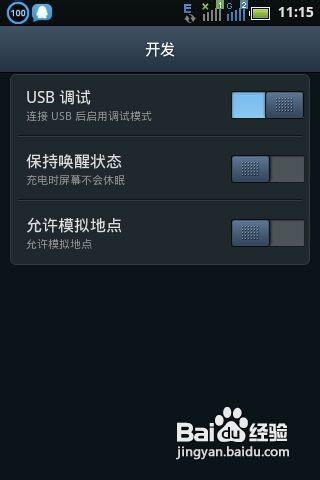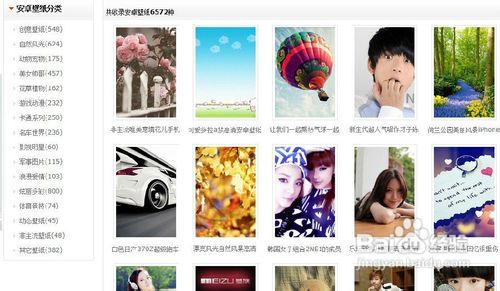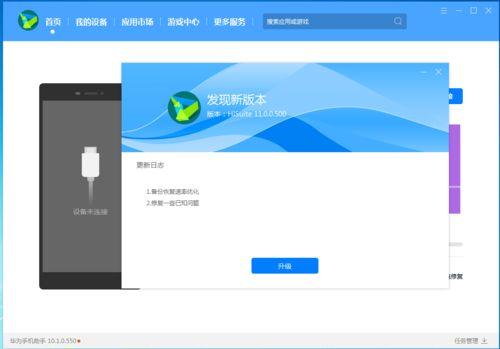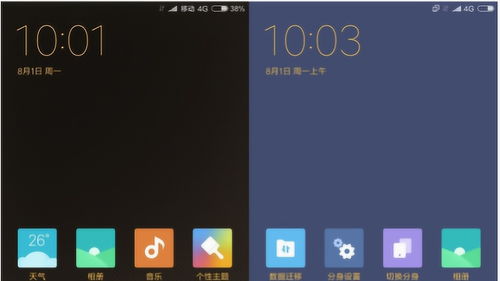- 时间:2025-05-09 03:16:21
- 浏览:
手机里的空间总是不够用,是不是你也和我一样,时不时地想看看安卓系统里的分区大小,好知道哪些地方该清理清理了呢?别急,今天就来带你一探究竟,让你轻松掌握查看安卓系统分区大小的秘诀!
一、分区小科普:安卓系统里的那些“小天地”
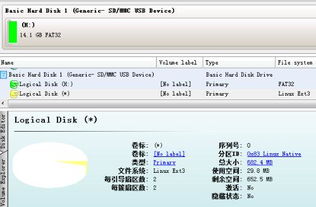
在安卓的世界里,存储空间被分成了好几个“小天地”,每个“小天地”都有它独特的使命。比如:
- System分区:这是安卓系统的“大脑”,里面存放着操作系统、系统应用和系统设置等。
- Data分区:这是你的“私人空间”,存放着你的应用数据、照片、视频等。
- Cache分区:这是临时存放缓存数据的“小仓库”,比如应用运行时产生的临时文件。
- SDCard分区:如果你的手机支持SD卡扩展,这里就是你的“大硬盘”,可以存放更多文件。
二、查看分区大小:轻松几步走
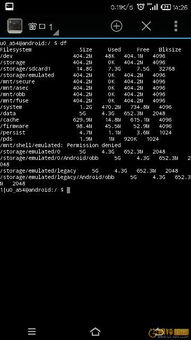
想知道这些“小天地”的大小,其实很简单,只需几个步骤:
1. 使用命令行工具:
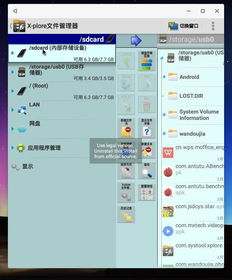
- 打开终端(Terminal)。
- 输入命令 `df -h`,然后按回车键。
- 你会看到类似这样的输出:
```
Filesystem Size Used Avail Use% Mounted on
/dev/block/mmcblk0p1 1.9G 1.5G 375M 81% /system
/dev/block/mmcblk0p2 1.9G 1.5G 375M 81% /data
/dev/block/mmcblk0p3 1.9G 1.9G 0B 100% /cache
/dev/block/mmcblk0p4 1.9G 1.9G 0B 100% /sdcard
```
- 这里,每一行代表一个分区,Size是分区大小,Used是已用空间,Avail是可用空间,Use%是使用百分比,Mounted on是挂载点。
2. 使用文件管理器:
- 如果你不喜欢命令行,可以使用手机自带的文件管理器。
- 打开文件管理器,找到“存储空间”或“存储”选项。
- 你会看到类似这样的界面,显示了各个分区的使用情况。
3. 使用第三方应用:
- 如果你想更详细地了解分区信息,可以使用第三方应用,如“SD卡分区助手”、“文件管理器”等。
- 这些应用提供了更丰富的功能,比如查看分区详细信息、格式化分区等。
三、分区大小调整:小心谨慎,切勿随意操作
虽然查看分区大小很简单,但调整分区大小却需要谨慎对待。以下是一些注意事项:
- 备份重要数据:在调整分区大小之前,一定要备份重要数据,以防万一。
- 谨慎操作:调整分区大小可能会对系统稳定性产生影响,因此要谨慎操作。
- 专业工具:如果你不熟悉分区操作,建议使用专业工具,如“易我分区大师”等。
四、分区大小优化:让手机空间更充裕
知道了分区大小,接下来就是优化空间了。以下是一些建议:
- 清理缓存:定期清理应用缓存,可以释放大量空间。
- 卸载不常用应用:卸载不常用的应用,可以释放更多空间。
- 使用SD卡:将不常用的文件移到SD卡,可以释放手机存储空间。
五、:掌握分区大小,让手机更轻松
通过本文的介绍,相信你已经掌握了查看安卓系统分区大小的技巧。现在,你可以轻松地了解手机空间的分布情况,优化手机存储,让手机运行更流畅。快来试试吧,让你的手机空间更充裕,生活更美好!